Introducción
Es muy posible que usted haya descubierto la importancia de tener un sitio web para su negocio. El siguiente gran paso es comprar el dominio web que apuntará a la página web y al servicio de correo electrónico ✉️
Sin embargo 🤔, ¿dónde es recomendable comprar un dominio web? ¿cuánto cuesta? ¿es un pago único, mensual o anual? ¿debería comprarlo si todavía no he decidido hacer una página web?
No se preocupe 😊, en este artículo responderemos todas estas preguntas y le ayudaremos hacer la compra de manera segura, paso a paso.
¡Comencemos! 🏁
Dirección IP, URL y dominio web
Históricamente, antes de que se utilizarán los dominios web, se trabajaba exclusivamente con las direcciones IP (Internet Protocol). Pero ¿qué es una IP?
Una dirección IP es básicamente un conjunto de números que identifican a cada dispositivo que está conectado a internet. Es decir, todos nuestros dispositivos tienen IPs y de igual forma todo sitio web tiene IP (ya que un sitio web está almacenado en un dispositivo físico, llamado comúnmente como servidor)
Por ejemplo, la dirección IP de Google es: 216.58.214.78. Es decir, si escribimos este número en la barra de nuestro navegador, nos llevará a google.com.
Sin embargo, imagine tener que recordar un número así por cada sitio web de internet; sería prácticamente imposible. En respuesta a esto se creó el Sistema de Nombres de Dominios o DNS, el cual sirve como «traductor» de las IPs en nombres que sean fáciles de leer y recordar para las personas. Es decir, si queremos entrar a Facebook, el lugar de escribir 157.240.21.35, únicamente escribimos facebook.com y nuestro navegador -gracias a los DNS- comprenderá cuál IP debe buscar.
En resumen, el propósito principal de los nombres de dominio web y de los DNS, es traducir las direcciones IP.
Cabe destacar que un dominio web es diferente de una URL.
La URL (Universal Resource Locator) es una dirección web que dirige a una página específica de un sitio web. Por otra parte, el Dominio Web es el nombre del sitio web.
Por ejemplo, esta es una URL: https://www.youtube.com/feed/history. El dominio web de esa misma URL es únicamente: youtube.com. Y la IP es 216.58.214.78.
Genial 👌, ya conocemos varios términos clave sobre dominios web, ahora es el momento de elegir el nombre de dominio para nuestro negocio.
Nota: le recomiendo visitar nuestro artículo sobre ¿Qué conceptos debo saber antes de comprar un Sitio Web?, en el cual explico términos como Web Hosting, SSL, SEO, e-commerce, entre otros.
Elegir el dominio web
Elegir el nombre de dominio web al igual que elegir el nombre del negocio suele ser complejo. Incluso si ya hemos definido el nombre del negocio, esto no implica que el dominio esté disponible para su compra -por ejemplo- en la extensión .com.
Además, es necesario contemplar varios factores como:
- Facilidad de lectura: ¿cuántos y qué tipo de caracteres debería tener? ¿Debería ser corto y sencillo?
- Tipo de extensión: ¿Es mejor usar .com o podría usar .net, .co, .cr, .store, .org, etc.?
- Palabras clave: ¿se deben incluir palabras clave para aumentar el SEO o no?
- Reputación: ¿el dominio web ya fue utilizado anteriormente por otra persona, está en alguna lista negra?
- Significado: ¿el nombre tiene alguna relación con el cliente objetivo?
Explicar todos estos puntos en este mismo artículo lo harían muy extenso. Por esta razón, decidimos crear una Guía rápida sobre cómo elegir un nombre de dominio web para su negocio o proyecto personal.
Por otra parte, si usted ya eligió su dominio web, es momento de ir a la tienda y comprarlo 🛒. A continuación lo detallamos 😁
¿Dónde comprar el dominio web?
Para poder comprar un dominio web, debemos buscar un proveedor acreditado por la Corporación de Internet para la Asignación de Nombres y Números (ICANN por sus siglas en inglés).
ICANN es una organización sin fines de lucro encargada de asignar las direcciones del protocolo IP. Gracias a esta regulación, los usuarios puedan encontrar en internet todas las direcciones IP sin ser repetidas.
La ICANN únicamente regula, no vende los dominios web, por lo tanto se encarga de acreditar empresas para que estas vendan los dominios.
Existen muchos proveedores de dominios web acreditados, pero nuestra elección favorita y que más recomendamos es Namecheap. Fundada en el año 2000, Namecheap es uno de los proveedores más famosos del sector.
Para nosotros, estos son 3 beneficios clave de Namecheap:
- Precio: ofrece precios muy bajos -tal y como su nombre lo intuye- y frecuentemente ofrecen descuentos para ciertas extensiones de dominios web.
- Privacidad: es importante que nuestra información como propietarios de un dominio web esté privada, para ello existen servicio de privacidad y Namecheap brinda este servicio de manera 100% gratuita.
- Plataforma: La plataforma es muy sencilla de utilizar, lo cual facilita la gestión de uno o más dominios web.
Muy bien, ahora que sabemos dónde comprar el dominio web es momento de realizar la compra (paso a paso 📝).
Paso a paso en Namecheap
En este ejemplo vamos a asumir que queremos ¡el mejor dominio web del mundo mundial 😱! Así que luego de seguir todos los pasos en nuestra Guía elegimos comprar el siguiente nombre 😅:
elmejordominioweb.com
Ahora solo tenemos que ir directamente a namecheap.com, donde nos aparece una ventana como esta:
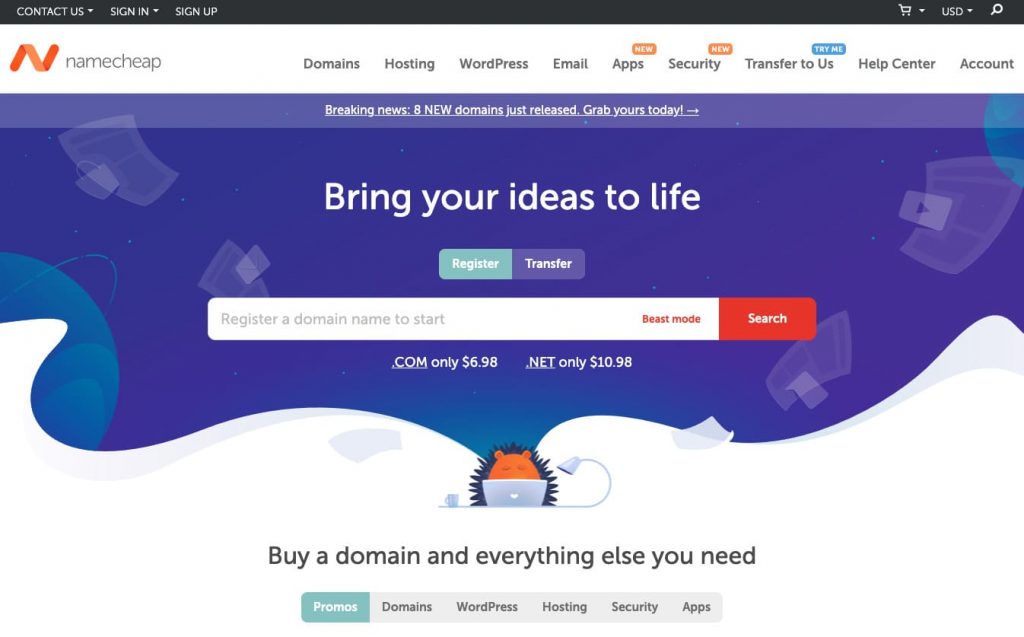
- Paso: 1: El primer paso que vamos a realizar es escribir nuestro nombre de dominio web en la barra de búsqueda de Namecheap.
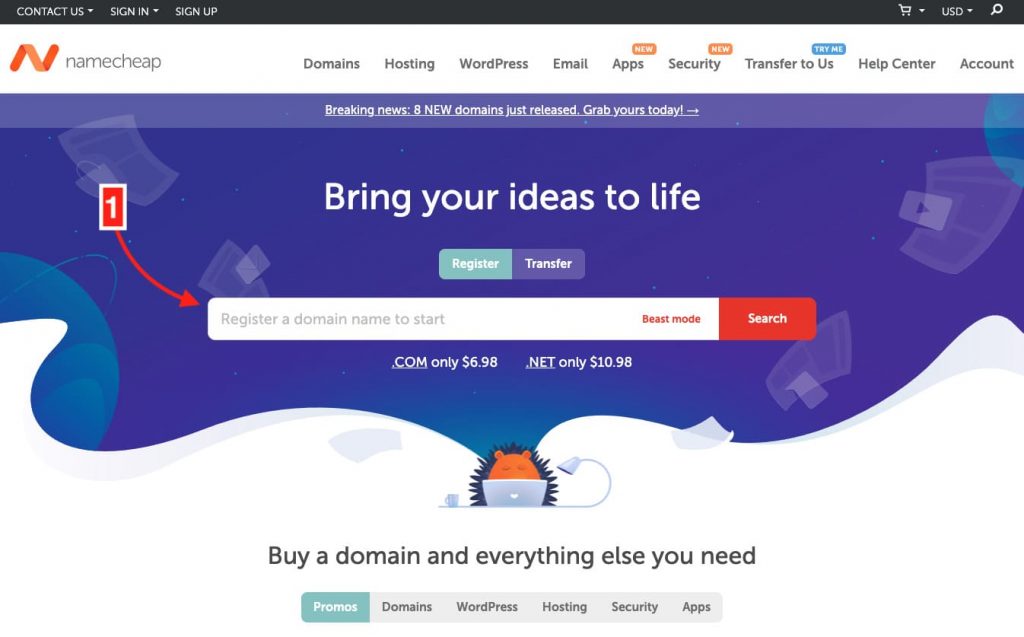
- Paso 2: Ahora que ya hemos escrito el nombre, no es necesario colocar la extensión (en este caso el .com).
- Paso 3: Hacemos clic en el botón de «Search«.
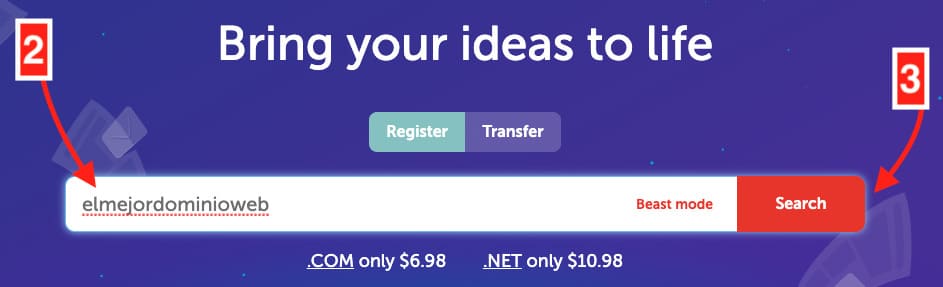
- Paso 4: Namecheap nos muestra los resultados de búsqueda para diferentes extensiones y de primero nos muestra la opción con .com, que es justamente la que deseamos. Así que solo tenemos que agregarlo al carrito haciendo clic en el botón de «Add To Cart».
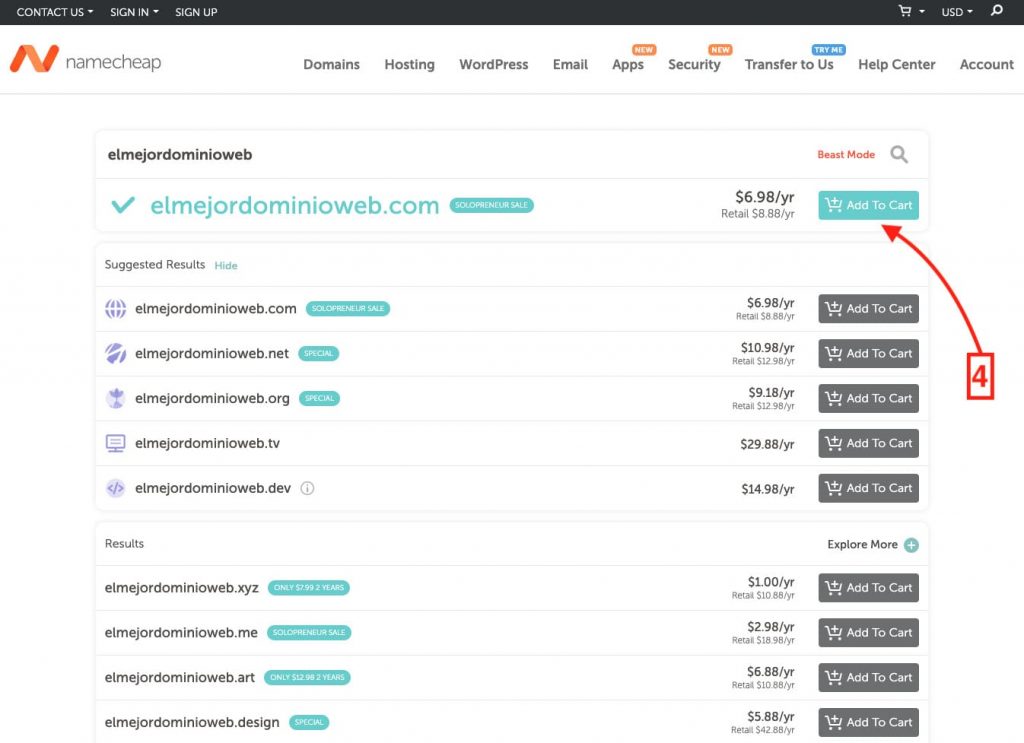
NOTA 1: Es importante corroborar que el precio del dominio web esté en un rango no mayor a $15. Si el precio es mayor, posiblemente se trata de un dominio que está en reventa o que es premium (no suele pasar con .com).
¿Qué pasa si el dominio web que queremos no está disponible? Namecheap nos dará la opción de hacer una oferta económica al actual propietario del dominio web y también nos mostrará las alternativas recomendadas. Veamos el siguiente ejemplo con crovana.com.
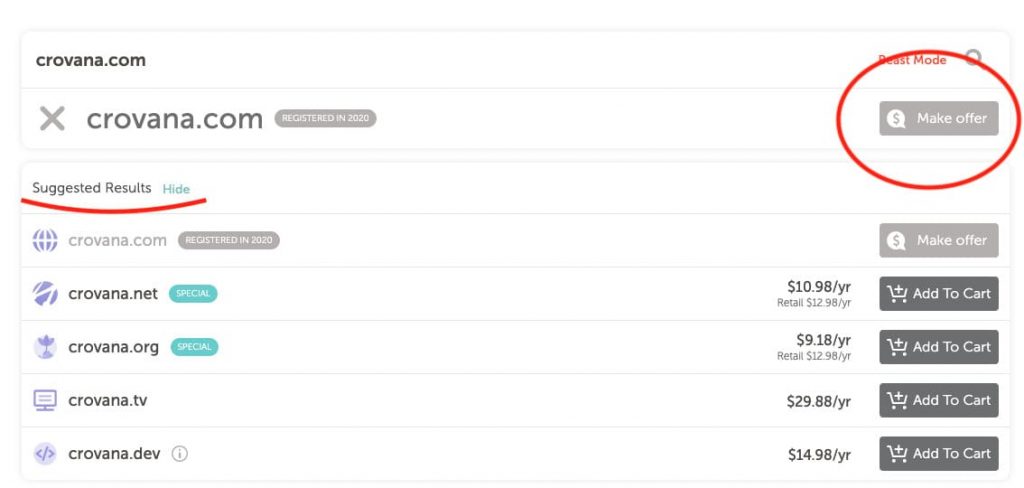
Dato curioso: Hay empresas que se dedican a comprar dominios web para luego revenderlos en cientos o miles de dólares 🤑. Por ejemplo, en el año 2010 Facebook pagó 8.5 millones de dólares por el dominio web fb.com. Por otra parte, internet.com fue vendido en 18 millones de dólares.
¿Estaría dispuesto a pagar cientos o miles de dólares por un dominio web 😳 ?
Continuemos con la compra de: elmejordominoweb.com 😎
- Paso 5: Una vez que hayamos agregado el dominio web al carrito de compras, Namecheap nos mostrará sugerencias de servicios, tales como: Web Hosting, VPN (Virtual Private Network), SSL (Secure Sockets Layer) e incluso el servicio de Email (para crear cuentas como [email protected]). No obstante, no es necesario agregar ninguno de estos servicios por ahora. Por lo tanto, solo tendremos que hacer clic en el botón de «Checkout».
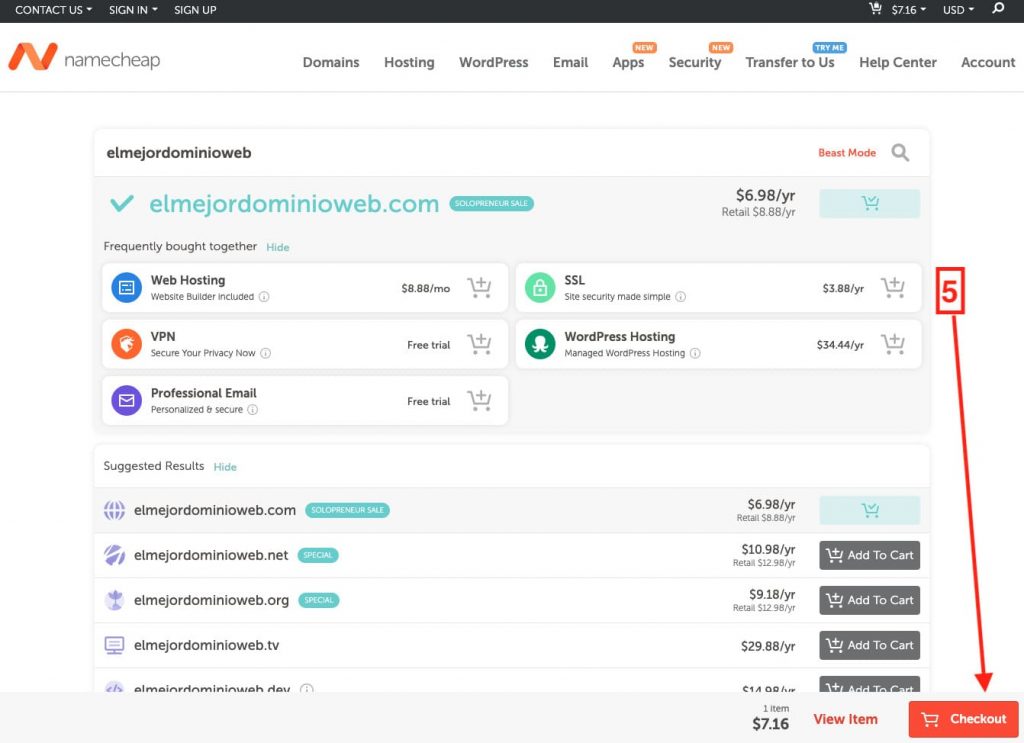
Hablaremos más a profundidad de estos servicios sugeridos en otras publicaciones, pero es importante mencionar que para Web Hosting recomendamos utilizar Cloudways. En lugar de comprar un certificado SSL, recomendamos instalar el servicio de seguridad de Cloudflare, el cual ya incluye de manera gratuita el SSL. Y para proveedor de correo electrónico la recomendación es Google Workspace.
- Paso 6: En este punto Namecheap nos muestra la compra que hemos agregado al carrito y desde aquí podremos elegir varios puntos importantes:
- Years (Años): se refiere a la cantidad de años que queremos pagar por el derecho de uso del dominio web. Recomendamos comprar solo un año, ya que no sabemos si por algún motivo necesitaremos cambiarlo o eliminarlo.
- Auto-Renew (Auto-renovación): si activamos esta opción Namecheap cobrará de manera automática el dominio web al cierre de cada año. Recomendamos dejarla desactivada, para evitar que se haga el cargo automático cuando no deseábamos renovar. No se preocupe, Namecheap de igual forma nos avisará por correo cuando esté por vencer el año.
- Domain Privacy (Privacidad del dominio): se refiere al servicio de privacidad de nuestros datos como propietarios del dominio web, este servicio es muy importante y debemos asegurarnos de que esté activado. La ventaja es que Namecheap lo ofrece de manera gratuita.
- Subtotal: Aquí debemos asegurarnos de que el precio concuerde con lo que acabamos de agregar al carrito.
NOTA 2: No es necesario comprar el PremiumDNS, podemos dejar esta opción desactivada.
- Paso 7: Ahora solo tenemos que confirmar la orden haciendo clic en el botón de «Confirm Order».
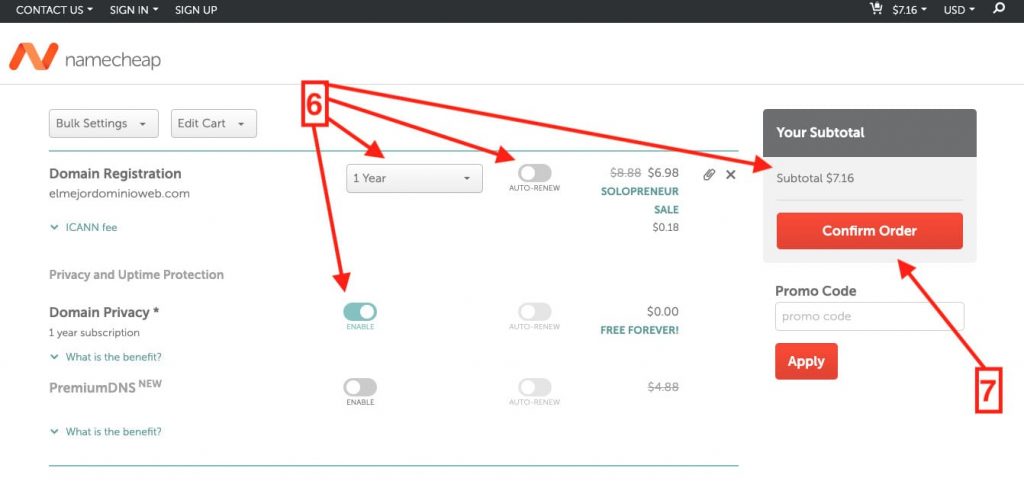
- Paso 8: Una vez confirmada la orden nos aparecerá la ventana para crear nuestra cuenta de Namecheap. Con esta cuenta podremos administrar nuestro dominio web y cualquier otro dominio web o servicio que compremos en el futuro. En el formulario tendremos que incluir los siguientes datos: nombre de usuario, contraseña, nombre, apellido y correo electrónico. No olvide anotar y guardar estos datos ⚠️, ya que serán necesarios para ingresar a su cuenta de Namecheap en el futuro.
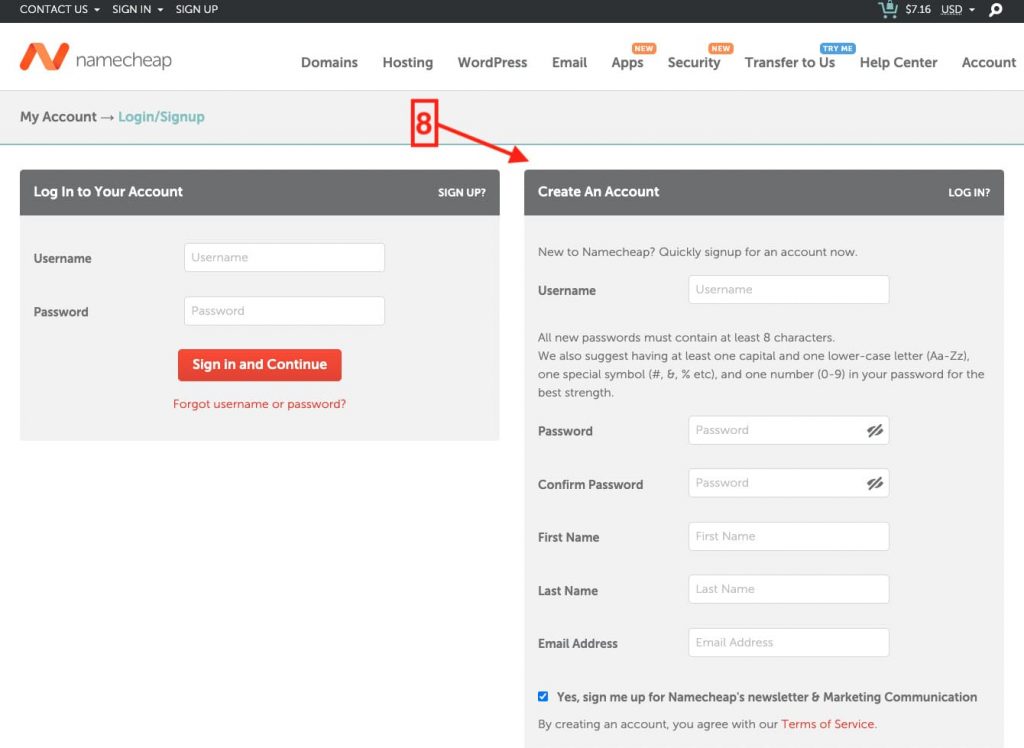
- Paso 9: Para evitar que Namecheap nos envíe correos promocionales, recomendamos desactivar la casilla de newsletter.
NOTA 3: En este ejemplo llenaremos el formulario con datos inventados (ese correo no es mío 😅, lastimosamente ya estaba ocupado 😫).
- Paso 10: Una vez ingresados todos los datos hacemos clic en el botón de «Create Account and Continue».
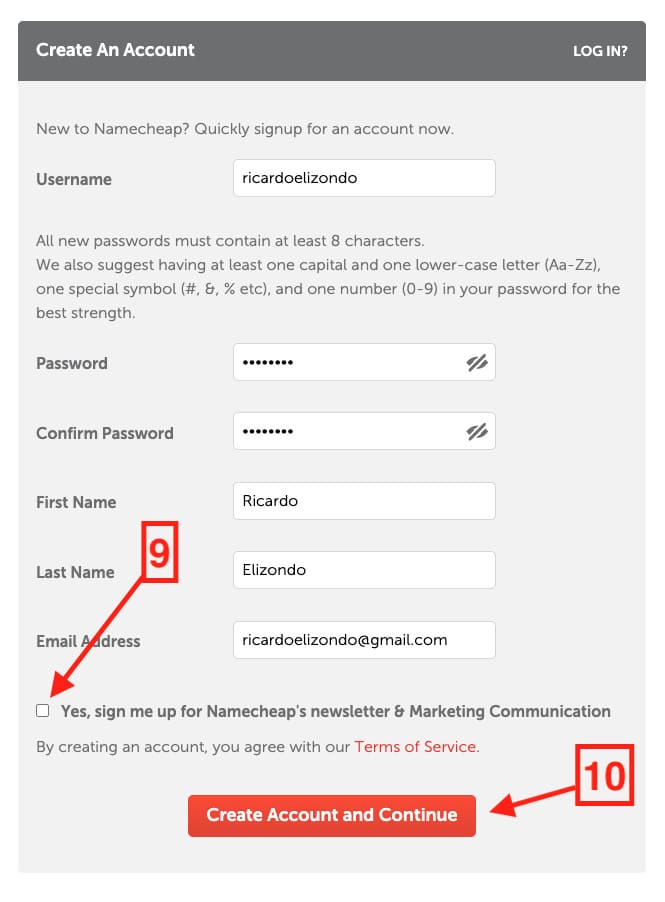
Antes de continuar ⚠️ , es importante aclarar 2 conceptos:
- Propietario de la cuenta de Namecheap: se refiere a la persona que colocamos en el Paso 8, es quien podrá configurar y renovar el dominio web.
- Propietario del dominio web: son los datos que Namecheap deberá reportar a la ICANN. Si el dominio web es para su propio uso, entonces ingrese sus datos personales, pero si es para un tercero (familiar, amigo, cliente) ingrese los datos de dicha persona. Estos datos los debemos ingresar en el siguiente paso.
- Paso 11: Si el dominio web es para nosotros mismos, marcaremos esta casilla. De lo contrario, debemos desmarcarla e ingresar los datos de nombre y compañía de la persona que será propietaria del dominio web.
NOTA 4: En este ejemplo asumiremos que el dominio web es para nuestro propio uso y por lo tanto dejaremos marcada la casilla.
- Paso 12: En este apartado debemos ingresar los datos de dirección de la persona que será propietaria del dominio web. El número de Fax es opcional.
NOTA 5: Si no sabe cuál es la extensión de teléfono de su país y el código postal de su ciudad, le recomendamos utilizar esta página: azcodigopostal.com. La barra de búsqueda que posee no es muy efectiva, pero debajo de dicha barra podrá ver la lista de zonas del mundo y ahí podrá buscar su país manualmente.
- Paso 13: Una vez completado el formulario haga clic en el botón de «Continue».
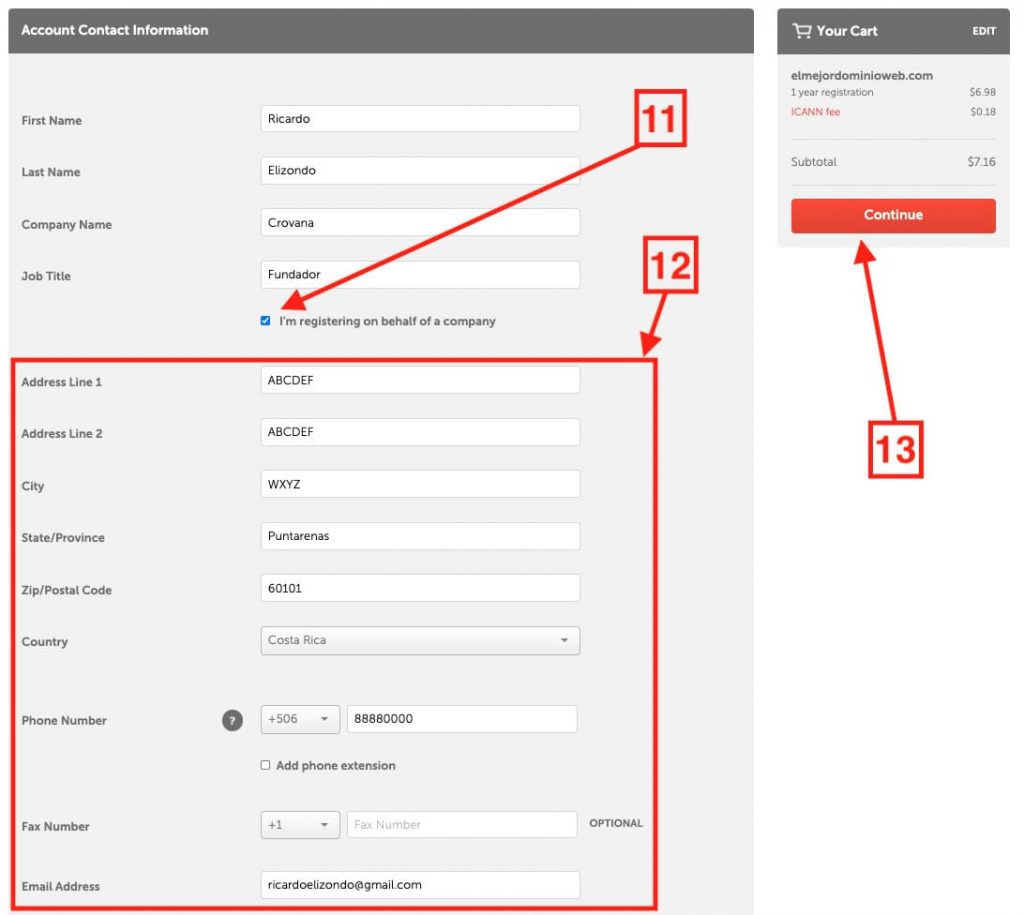
En este punto Namecheap nos permite dar un vistazo general de los datos que hemos ingresado para poder corroborar que todo esté en orden. Esta información será guardada por la ICANN de manera que se certifique quién es el dueño del dominio web.
NOTA 6: Debemos asegurarnos que la casilla de Domain Privacy esté activada tal y como se observa en el recuadro de la imagen. Esto permite que nuestros datos como propietario del dominio web estén ocultos al público.
- Paso 14: Si todo está orden, podremos dar clic en el botón de «Continue».
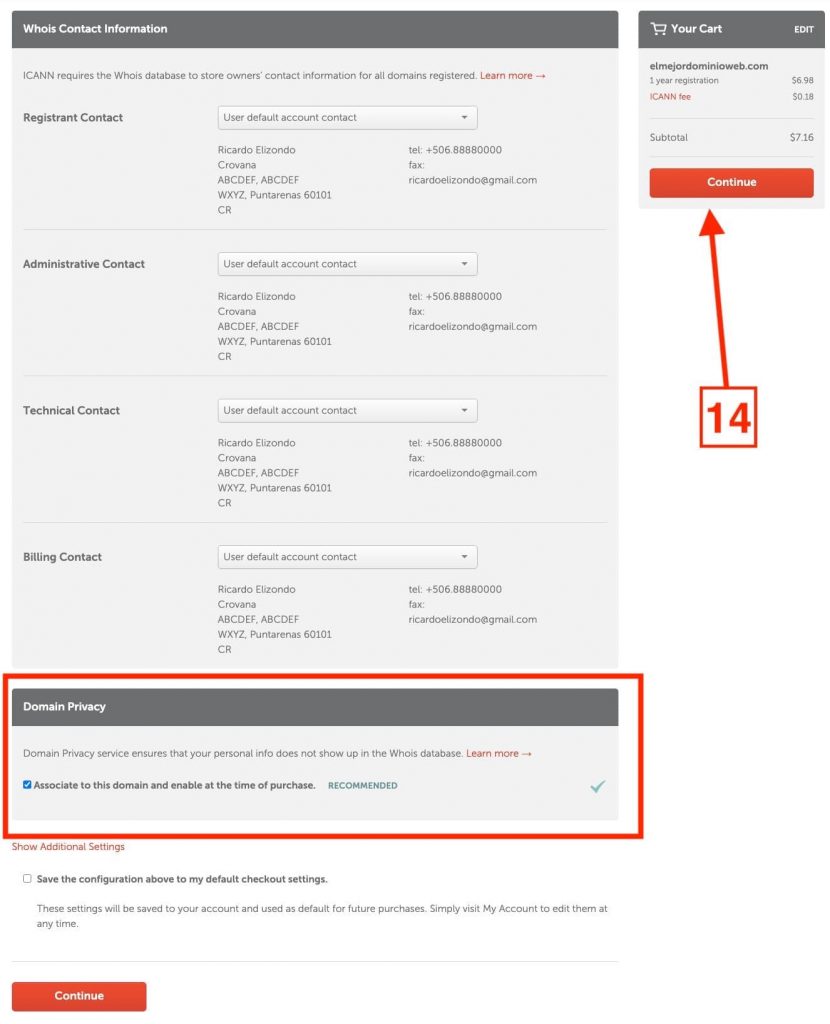
- Paso 15: Llegó el momento que más duele 😵, es hora de pagar 😅💰. Para ello podremos utilizar nuestra tarjeta crédito/débito o también nuestra cuenta de PayPal.
- Paso 16: Una vez que hayamos ingresado nuestros datos de pago, únicamente tendremos que hacer clic en el botón de «Continue».
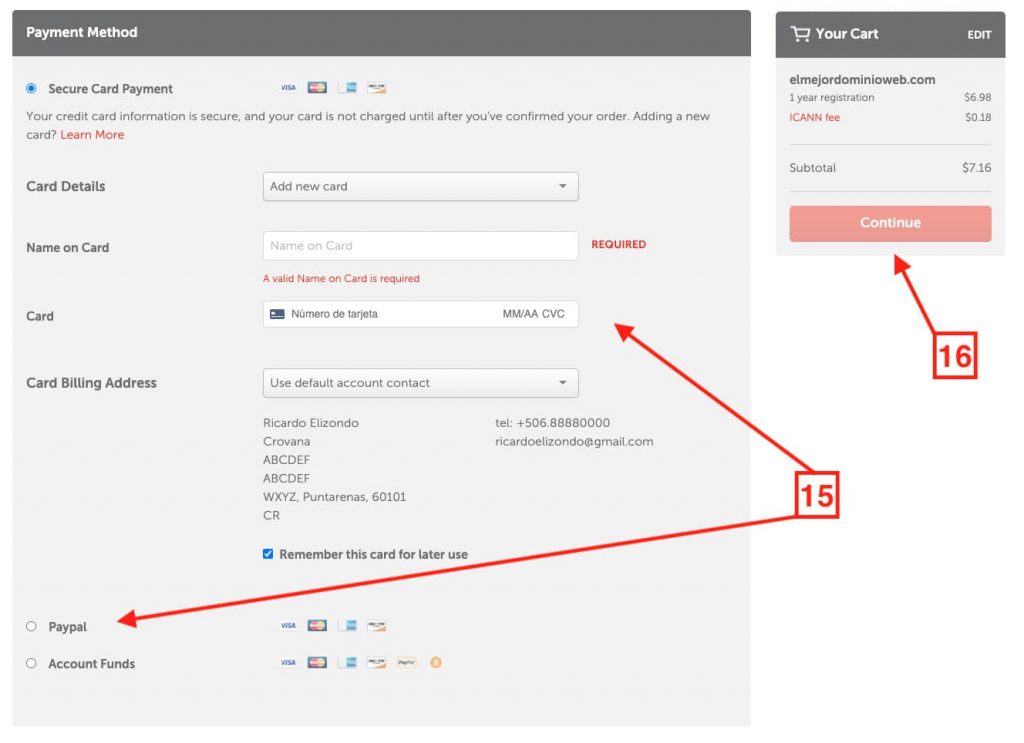
¡Wuujuuuu 🙌 ! ¡Felicidades, su dominio web fue comprado con éxito! 🎉
NOTA 7: Namecheap le enviará el recibo compra a su cuenta de correo, junto con los datos para ingresar a la plataforma de administración (los que usamos en el Paso 8).
IMPORTANTE: la activación del dominio web puede durar unas horas, ya que la ICANN debe hacer un proceso de verificación.
- Paso 17: Una vez que la verificación se haya realizado, podremos llevar a cabo una revisión final desde nuestra cuenta de Namecheap. Únicamente tendremos que ingresar al Dashboard. Desde aquí podremos ver nuestros dominios web y cualquier otro servicio que hayamos comprado en Namecheap.
- Paso 18: En este ejemplo, asumiremos que nuestro dominio web es crovana.com (elmejordominio.com sigue disponible por si lo quiere comprar 🥳 ). Para ver los detalles solo tendremos que hacer clic en el botón de «Manage».
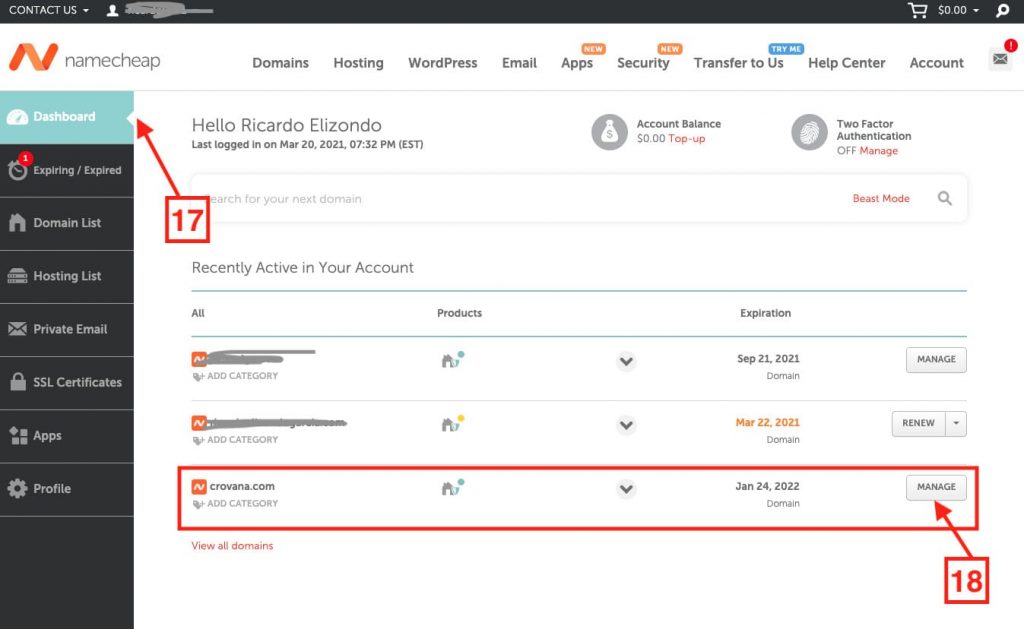
- Paso 19: En este paso podremos asegurarnos de varios puntos clave:
- Status & Validity: verificar que esté en «Active» (activado)
- Protection: debe estar activada, si no lo está podemos activarla fácilmente haciendo clic en el interruptor (en la imagen aparece activado).
- Fechas: podremos verificar que las fechas de inicio y finalización del dominio web y del servicio de privacidad sean congruentes con el pago que hicimos.
- Auto-Renew: tendremos la opción de activar o desactivar la auto-renovación tanto para el dominio web como para la privacidad del dominio.
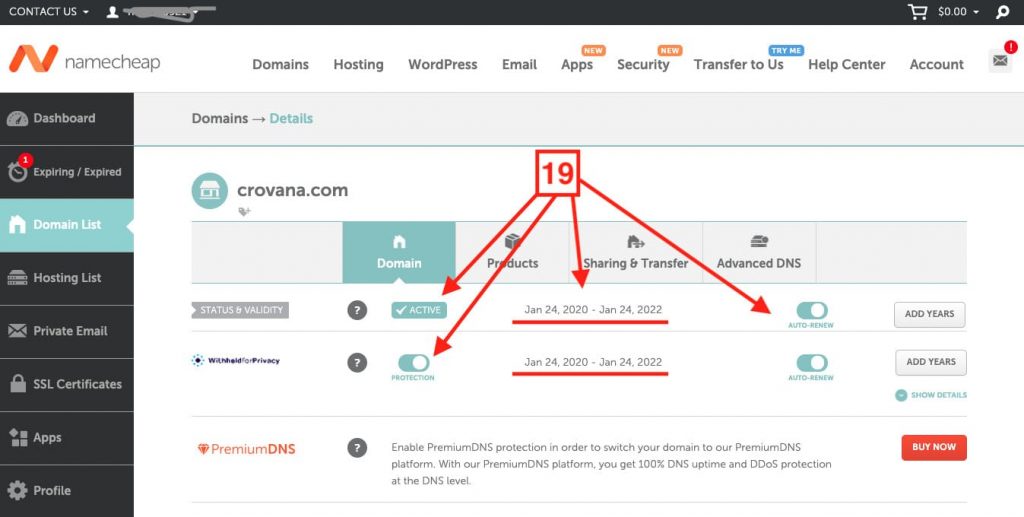
NOTA 8: Si el dominio web no aparece con el estatus de «Active», debemos esperar por lo menos 24-48 horas después de la compra del dominio web. Y si aun así no se activa (no es común que ocurra) podremos contactar directamente al soporte técnico de Namecheap (el cual no tiene costo adicional) y explicarles la situación.
Recibir correos a través de su dominio web
Posiblemente esté pensando en recibir y enviar correos electrónicos a través de su nuevo dominio web con alguna cuenta de correo profesional como [email protected], en lugar de un correo como [email protected].
Sin embargo, para lograr este objetivo es necesario configurar un proveedor de correo electrónico. Existen proveedores de pago y gratuitos, pero nuestra recomendación es utilizar un servicio de pago con el fin evitar problemas de spam, seguridad y usabilidad.
Algunas de las opciones más factibles son:
Nosotros utilizamos Google Workspace y nos encanta. Si usted desea instalar este servicio y empezar a recibir/enviar correos bajo su propio dominio web puede contactarnos para cotizar.
Conclusiones
Ha sido un largo viaje, pero lo hemos logrado 💪. Ya está listo para llevar a cabo la compra de su nuevo dominio web y comenzar a construir una presencial digital sólida.
«Ya compré el dominio, pero no estoy seguro de que un sitio web sea lo mejor para mi proyecto.» No se preocupe, contáctenos y con mucho gusto le ayudaremos a elegir la opción más viable.
Por otra parte, todos los pasos que hemos visto ya están incluidos dentro de nuestro servicio de Desarrollo Web 🚀, de esta forma no tendrá que preocuparse por el proceso de compra y configuración del que hemos hablado.
¡Muchas gracias por su tiempo y éxitos en su proyecto digital! 😃












0 comentarios